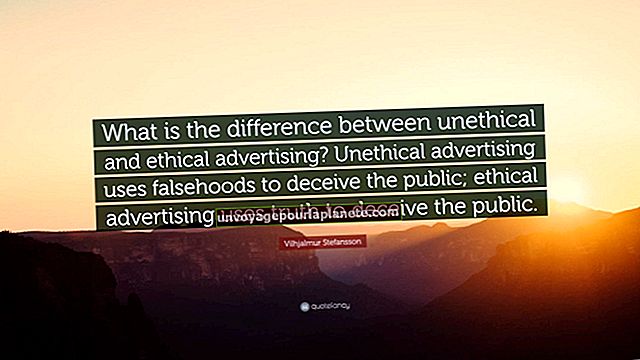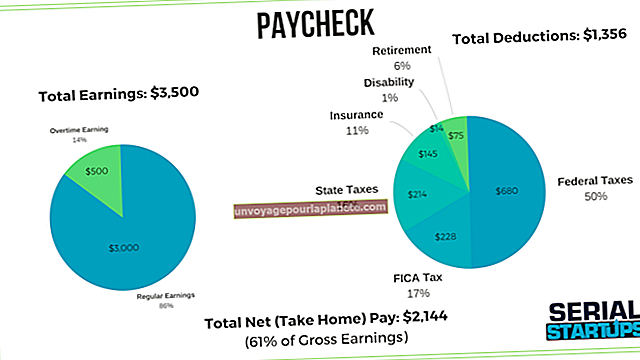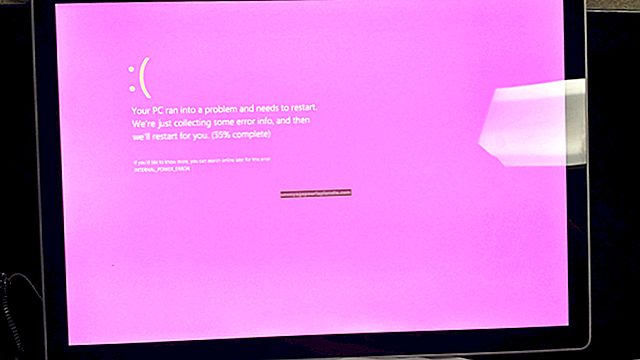మైక్రోసాఫ్ట్ ఆఫీస్ నాకు అంత ఖాళీ సమయాన్ని ఎందుకు ఇస్తుంది?
మైక్రోసాఫ్ట్ వర్డ్ 2007 మరియు 2010 లో, కొన్నిసార్లు పంక్తులు మరియు పేరాగ్రాఫ్ల మధ్య ఖాళీలు ఉన్నాయి మరియు కొన్నిసార్లు లేవు. ఈ ఆకృతీకరణ చదవడానికి సులభమైన పత్రాలను రూపొందించడానికి రూపొందించబడింది. మీరు కోరుకోకపోతే మరియు దాన్ని ఎలా వదిలించుకోవాలో తెలియకపోతే ఆటోమేటిక్ స్పేసింగ్ చాలా బాధించేది. ఈ సెట్టింగులు ఉన్న ఏకైక ఆఫీస్ ప్రోగ్రామ్ మైక్రోసాఫ్ట్ వర్డ్. మీకు నచ్చకపోతే, అంతరం సెట్టింగులను సర్దుబాటు చేయడం ద్వారా దాన్ని పరిష్కరించండి.
వర్డ్ 2007 మరియు 2010 స్పేసింగ్
వర్డ్ 2007 మరియు 2010 లో అంతరం కోసం డిఫాల్ట్ సెట్టింగులు వర్డ్ 2003 లోని సెట్టింగులు మరియు వన్ నోట్ మరియు lo ట్లుక్ వంటి ఇతర మైక్రోసాఫ్ట్ ఆఫీస్ ప్రోగ్రామ్ల కంటే భిన్నంగా ఉంటాయి. మైక్రోసాఫ్ట్ యొక్క "వర్డ్ బ్లాగ్" ప్రకారం, అంతరం మార్చబడింది ఎందుకంటే "తిరిగి 2007 లో, ఉత్పత్తి డిజైనర్లు డాక్యుమెంట్ రీడబిలిటీని మెరుగుపరచడానికి డిఫాల్ట్ లైన్ అంతరాన్ని మార్చారు." క్రొత్త సెట్టింగులలో గుర్తించదగిన తేడాలు పంక్తుల మధ్య పెద్ద స్థలం మరియు పేరాగ్రాఫ్ల మధ్య మొత్తం దాటవేయబడిన పంక్తి.
లైన్ స్పేసింగ్ గురించి
పంక్తి అంతరం పంక్తుల మధ్య దూరం. వర్డ్ యొక్క మునుపటి సంస్కరణల్లో, డిఫాల్ట్ లైన్ అంతరం దూరం "1.0," లేదా సింగిల్-స్పేసింగ్, ఇది పంక్తులను మధ్య తక్కువ స్థలంతో దగ్గరగా ఉంచుతుంది. ఉపయోగించిన ఫాంట్ను బట్టి ఆ స్థలం మొత్తం మారుతుంది. వర్డ్ 2007 మరియు 2010 కోసం డిఫాల్ట్ లైన్ స్పేసింగ్ సెట్టింగ్ "1.15", అంటే పంక్తుల మధ్య ఖాళీ డిఫాల్ట్ సెట్టింగ్ కంటే 1.15 రెట్లు ఉంటుంది. "1.5," "2.0" మరియు ఇతర సంఖ్యల వంటి ఇతర సెట్టింగులు కూడా 1.0 సెట్టింగ్ యొక్క బహుళతను ప్రతిబింబిస్తాయి. "బహుళ" ఎంపికను ఉపయోగించి, మీరు సెట్టింగ్ను 1.0 గుణకంగా అనుకూలీకరించవచ్చు. "కనీసం" సెట్టింగ్ లైన్లోని అతిపెద్ద ఫాంట్ లేదా గ్రాఫిక్కు సరిపోయేలా కనీస పంక్తి అంతరాన్ని సెట్ చేస్తుంది. "సరిగ్గా" పాయింట్ల ద్వారా అనుకూలీకరించదగినది; ఉదాహరణకు, మీకు 10 పాయింట్ల ఫాంట్ పరిమాణం ఉంటే, మీరు పంక్తి అంతరాన్ని 12 పాయింట్ల వద్ద సెట్ చేయవచ్చు.
లైన్ అంతరాన్ని మార్చడం
పంక్తి అంతరాన్ని రెండు విధాలుగా వేర్వేరు మార్గాల్లో సర్దుబాటు చేయండి. మొత్తం పత్రం కోసం వేరే డిఫాల్ట్ నమూనాను ఎంచుకోవడానికి, "హోమ్" టాబ్ క్లిక్ చేసి, "స్టైల్స్" సమూహాన్ని కనుగొనండి. "స్టైల్స్ మార్చండి" క్లిక్ చేసి, మీ కర్సర్ను "స్టైల్ సెట్" పైకి తరలించండి. ఒక సెట్టింగ్ను ఎంచుకోండి మరియు ఫలితాలను పరిదృశ్యం చేసిన తర్వాత మీకు ఇది కావాలని నిర్ధారించండి. పత్రం యొక్క నిర్దిష్ట భాగంలో అంతరాన్ని అనుకూలీకరించడానికి, మీరు మార్చాలనుకుంటున్న భాగాన్ని ఎంచుకోండి. "హోమ్" టాబ్ క్లిక్ చేసి, "పేరా" సమూహాన్ని కనుగొనండి. "లైన్ స్పేసింగ్" చిహ్నాన్ని క్లిక్ చేయండి, ఇది ఎడమ వైపున రెండు పైకి క్రిందికి బాణాలతో అనేక క్షితిజ సమాంతర రేఖల వలె కనిపిస్తుంది. అప్పుడు కావలసిన లైన్ అంతరాన్ని ఎంచుకోండి.
పేరా అంతరం గురించి
"పేరా స్పేసింగ్" అనేది పేరాగ్రాఫ్ల మధ్య ఖాళీ మొత్తం. మీరు మీ కీబోర్డ్లో "ఎంటర్" నొక్కిన ప్రతిసారీ కొత్త పేరా ప్రారంభించండి. మీరు ఉపయోగిస్తున్న ఫాంట్లు మరియు ఫార్మాట్లను బట్టి డిఫాల్ట్ పేరాగ్రాఫ్ అంతరం మారుతుంది. చాలా పేరాగ్రాఫ్ల మధ్య, వర్డ్ 2007 మరియు 2010 10 పాయింట్ల స్థలాన్ని చొప్పించాయి, ఇది తప్పనిసరిగా దాటవేయబడిన పంక్తి. మీరు ఒక పేరాను శీర్షికతో ప్రారంభిస్తుంటే, వర్డ్ దాని ముందు 24 పాయింట్లను చొప్పిస్తుంది, ఇది శైలీకృత ఎంపిక, ఇది టెక్స్ట్ యొక్క కొత్త భాగాలను దృశ్యమానంగా వేరు చేస్తుంది.
పేరా అంతరాన్ని మార్చడం
పేరా అంతరాన్ని రెండు విధాలుగా సర్దుబాటు చేయండి. మొత్తం పత్రంలో శైలిని స్థిరంగా మార్చడానికి, "హోమ్" టాబ్ క్లిక్ చేసి "స్టైల్స్" సమూహంలో "స్టైల్స్ మార్చండి" ఎంచుకోవడం ద్వారా వేర్వేరు ప్రీసెట్ ఎంపికల నుండి ఎంచుకోండి. మీ కర్సర్ను "పేరా స్పేసింగ్" పై రోల్ చేయండి మరియు మీకు బాగా నచ్చిన ఎంపికను ఎంచుకోండి. పత్రం యొక్క నిర్దిష్ట భాగంలో అంతరాన్ని మార్చడానికి, వచనాన్ని ఎంచుకుని, "పేజీ లేఅవుట్" టాబ్ క్లిక్ చేయండి. "పేరా" సమూహం మరియు "అంతరం" క్రింద "ముందు" మరియు "తరువాత" వర్గాలను కనుగొనండి. అప్రమేయంగా, ఇది "తరువాత" పెట్టెలో "10 pt" అని చెబుతుంది. రెండు పెట్టెలోని సంఖ్యలను కావలసిన విధంగా సర్దుబాటు చేయండి.
వర్డ్ 2003 సెట్టింగ్లకు మారుతోంది
అన్ని వర్డ్ 2007 మరియు 2010 శైలీకృత అంతరాలను తొలగించడానికి ఒక వేగవంతమైన మరియు సులభమైన మార్గం ఏమిటంటే, పత్రాన్ని వర్డ్ 2003 ఫార్మాట్కు తిరిగి ఇవ్వడం, ఇది 1.0 లైన్ అంతరం మరియు పేరాగ్రాఫ్ల మధ్య అదనపు స్థలం లేదు. "హోమ్" టాబ్ పై క్లిక్ చేసి, "స్టైల్స్" సమూహాన్ని కనుగొనండి. "స్టైల్స్ మార్చండి" క్లిక్ చేయండి, మీ కర్సర్ను "స్టైల్ సెట్" పై రోల్ చేసి "వర్డ్ 2003" ఎంచుకోండి.